Soru, "Adobe FlashOyuncu ", giderek daha aktif bir şekilde tartışılıyor, çünkü modern İnternet artık bu çözüm olmadan yapamaz, bu bir gerçek. Oyunlar, müzik, video ve diğer içerikler bu teknolojiyi destekliyor.
Teknoloji hakkında birkaç söz
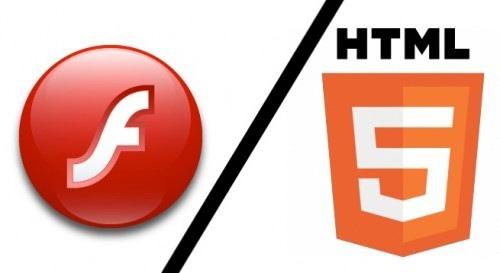
Ardından, nasıl kurulacağına daha yakından bakacağızHerhangi bir Windows bilgisayarında "Adobe Flash Player", ancak önce biraz teori. Bu teknolojinin bir dizi önemli dezavantajı vardır ve birçok uzman, daha kullanışlı HTML5 ile kapatılmasını ve değiştirilmesini beklemektedir.
Videoların belirli bir bölümününYouTube, HTML5 teknolojisi kullanarak çalıştığı için bundan böyle kurulu bir oynatıcı gerektirmez. Bununla birlikte, flaş, kaynaklara olan tüm aşırı talebi için talepte kalmaya devam ediyor.
Adobe Flash Player'ı ne zaman kurmalısınız?
Muhtemelen bununla ilgileniyorsanızyayın, neden bir oyuncuya ihtiyacınız olduğunu zaten biliyorsunuz. Ama yine de biraz netlik getirmeye çalışalım. Çoğu zaman, tarayıcı veya tek tek siteler kullanıcıyı, doğru işlem için "Adobe Flash Player" eklentisinin (bir tarayıcı olması durumunda) yüklenmesi gerektiği konusunda bilgilendirir.
Örneğin, "VKontakte" sosyal ağı doğrudan şunu belirtir: "Kime

Sitenin belirtilen eklentiye ihtiyacı varsa, en üsttesayfasında çoğu durumda en son "Adobe Flash Player" ın yüklenmesi için bir teklif göreceksiniz. Önceden yüklenmiş bir oynatıcıyla sorun yaşıyorsanız, önce doğru şekilde kaldırmanız gerekir.
Tarayıcınızı daha yeni gönderin!
Öncelikle, tarayıcınızı en son sürüme güncellemeniz gerekir, böylece gelecekte çakışmalar ortaya çıkmaz. Şimdi bunu en popüler eleştirmenlerle nasıl yapacağımıza bakacağız.
"Opera" ile başlayalım.Her başlatma sırasında, bu tarayıcı otomatik olarak güncellemeler için kontrol edilir ve bunları yükleme teklifleri yapılır. Bu tarayıcının yeni sürümlerinin oldukça sık göründüğü unutulmamalıdır. Güncellemenin sizi geçip geçmediğini manuel olarak kontrol etmek için "Menü" ye gitmeniz, ardından "Yardım" ve "Güncellemeleri kontrol et" i açmanız gerekir.
Yeni bir sürümün mevcut olması durumunda onu kurun. Değilse, hiçbir şey yapmanıza gerek yoktur.

"Google Chrome".Bu tarayıcı aslında kendini otomatik olarak günceller. Bu gerçeği kontrol etmek için, "Tarayıcı hakkında" öğesinde "Menü" ye gitmeniz gerekir. Bir güncelleme gerekirse, tarayıcınız sizi bu konuda bilgilendirecektir.
"Internet Explorer". Bu tarayıcı da otomatik olarak güncellenir. "Menü", "Yardım" bölümü, "Hakkında" alt bölümünde karşılık gelen bir onay işaretinin varlığını kontrol etmeniz gerekir.
"Mozilla Firefox".Bu durumda, "Menü" ye gitmeniz, ardından "Yardım" a gitmeniz ve "FireFox Hakkında" öğesini seçmeniz gerekir. Tarayıcı yeni sürümleri kontrol edecek ve varsa bunları uygulamayı teklif edecektir. Önemli bir nokta: Tarayıcınız en son sürümle uyumlu olmayan ek modüller içeriyorsa, ilgili bir bildirim alacaksınız.
Tebrikler! Tarayıcılar güncellendi! Seninle ilgili bir şeyler ters giderse, yapma

Oynatıcıyı kurmaya devam edelim
Ardından, "Adobe" yüklemenin ücretsiz olduğunu göreceksiniz.Flash Player "çok basit ve size nasıl yapılacağını göstereceğiz. Asıl şeye gidin. Bu adımda her şey sezgiseldir." Adobe Flash Player 12 "yi yüklemeniz istenecek resmi siteye gidin. veya daha yeni bir sürüm Yükleyiciyi indirin, çalıştırın Sonra, nüansları tartışacağız.
Dilin doğru bir şekilde algılanıp algılanmadığını kontrol edin vebilgisayarınızda dağıtılan işletim sistemi. Yanlışsa, uygun öğeye tıklayın ve sürümünüzü belirtin. Lütfen iki kurulum seçeneği olduğunu unutmayın: doğrudan "Internet Explorer" tarayıcısı için ve diğer tüm tarayıcılar için.
"Adobe Flash Player" nasıl kurulur: nüanslar nelerdir
Doğru versiyonun kurulabilmesi için,Oynatıcıyı istediğiniz tarayıcıdan siteye tam olarak gitmeniz gerekir. "Internet Explorer" dışında bir sürüm seçilirse, eklenti bilgisayardaki mevcut tüm tarayıcılara yüklenecektir: "FireFox", "Opera", "Chrome" ve diğerleri. "IE" versiyonuna gelince, sadece bu tarayıcı ile uyumludur.
Ayrıca, "Chrome" un zaten "Flash Player" a sahip olduğu, ancak güncellenmediği unutulmamalıdır.
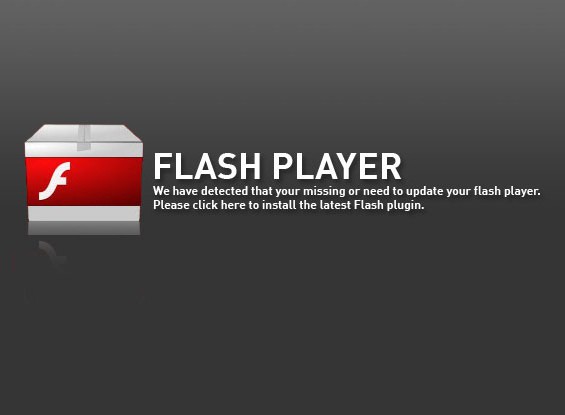
"Flash Player" yüklemek için kaldırmanız gerekirek programların ve eklentilerin yüklenmesinden sorumlu bir onay işareti ve "İndir" i tıklayın. Yükleyiciyi kaydetmek için bir pencere göreceksiniz. Kaydedin, çalıştırın ve sihirbazın talimatlarını izleyin. Bu aşamada çalışan tarayıcıları kapatmanız gerektiğini unutmayın.
Kurulumla ilgili sorun yaşıyorsanız, lütfen kontrol edinHala tarayıcılar tarafından başlatılan çalışan işlemler olup olmadığını veya bilgisayarı yeniden başlatıp ardından yükleme programını yeniden çalıştırın. Oynatıcınızı ileride nasıl güncelleyeceğiniz sorulduğunda, ilk seçeneği seçmenizi ve Adobe'nin gelecekte güncellemeleri yüklemesine izin vermenizi öneririz.
Ardından "İleri" yi tıklayın. Son adımda Bitir'i tıklayın. Bu kadar. Kurulum işlemi tamamlandı. Her şeyin düzgün çalışıp çalışmadığını kontrol etmek için tarayıcınızı açabilirsiniz.
Oynatıcının doğru kurulumunun kontrol edilmesi
Herhangi bir şüpheniz varsaoynatıcınızın normal çalışması, bu kolayca kontrol edilebilir. Sitelerde hareketli öğeler içeren afişler varsa, her şey yolunda gitti ve bunların yerine gri kareler görünüyorsa, herhangi bir nedenle "Flash" çalışmıyor.
Tarayıcılarda aktivasyon
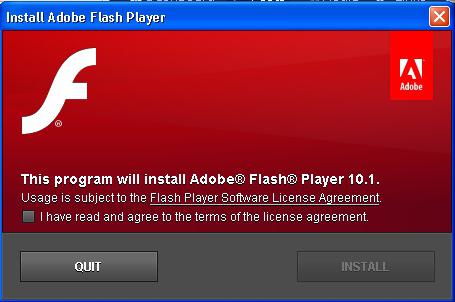
Gerekirse kontrol edebilirsiniztarayıcılarda eklenti etkinliği. Bunu yapmak çok kolay. Tarayıcınız "Opera" ise, tarayıcınızın adres çubuğuna "opera: plugins" yazın, listede "Shockwave Flash" ı arayın. Lütfen bu eklentinin etkinleştirilmesi gerektiğini unutmayın.
"Mozilla FireFox" kullanıyorsanız,"Menü" ve ardından "Eklentiler" içinde, ardından "Eklentiler" i açın ve listede "Shockwave Flash" öğesini bulun. Eklenti devre dışıysa, etkinleştirin.
"Internet Explorer" için talimat aşağıdaki gibidir:"Menü" ye gidin "İnternet Seçenekleri" ne gidin, "Programlar" ı açın, ardından "Eklentileri yönet" ve son olarak "Araç çubukları, uzantılar" ı açın. Görünen listede "Shockwave Flash" ı bulun.
Şimdi "Google Chrome" u tartışalım. Adres çubuğuna "chrome: // plugins" girin, "Flash Player" adlı bölüme bakın.
"Google Chrome" da "Shockwave Flash" çökmesini düzeltin
Kullanırsanız sorun olmazözel olarak "Google Chrome". Ancak birçok kişi aynı anda farklı amaçlar için birden fazla tarayıcı kullanır. "Google Chrome", yerleşik flash oynatıcısı nedeniyle çekici. Ancak diğer tarayıcıların böyle bir çözümü yoktur ve oynatıcıyı ayrı olarak yüklemeniz gerekir. "Yulaf lapası" çıkıyor. "Chrome", başlangıç sırasında tüm eklentilere bağlanır: kendi ve bulduğu bilgisayarda yüklü olan tüm eklentiler. Hata bu noktada ortaya çıkar. Sorunu çözmek için, gereksiz "Flash" modüllerini devre dışı bırakın ve geriye yalnızca bir tane bırakın. Bunun için eklenti ayarlarına gidin. Bu, menüyü kullanarak veya tarayıcı satırına "chrome: // plugins" ibaresini ekleyerek yapılabilir. Menü üzerinden hedefinize ulaşmak için, "Ayarlar", ardından "Ek ayarlar", ardından "İçerik ayarları" ve "Modülleri devre dışı bırak" seçeneğine gidin.
Özetleyelim
Şimdi kısaca şu şekilde cevaplamaya çalışacağız:Bilgisayarınıza "Adobe Flash Player" kurun. En basit haliyle, kurulum aşağıdaki eylemlere indirgenebilir: "Adobe" resmi sitesine hızlı otomatik geçiş, programı indirme ve ilgili yükleyiciyi başlatma.












